
Symfony の Docker インストール: 開発環境セットアップのクイックガイド
Symfony は、Web アプリケーションを構築するための高速で信頼性が高く、スケーラブルな方法を提供する人気の PHP フレームワークです。 。 Symfony の人気により、多くの開発者は Symfony 開発環境を迅速に構築したいと考えています。この記事では、Docker を使用して Symfony を迅速にインストールする方法を紹介し、具体的なコード例を示します。
前提条件:
始める前に、Docker と Docker Compose をインストールする必要があります。公式 Web サイトからダウンロードしてインストールできますが、具体的なインストール手順については公式ドキュメントを参照してください。
- Symfony プロジェクトを作成する
まず、Symfony プロジェクトを作成するディレクトリでターミナルまたはコマンド ライン ツールを開きます。次に、次のコマンドを実行して新しい Symfony プロジェクトを作成します:
docker run --rm -v $(pwd):/app composer create-project symfony/website-skeleton myproject
このコマンドは Composer を使用して「myproject」という名前の Symfony プロジェクトを作成します。
- Docker 設定ファイルの作成
Symfony プロジェクトのルート ディレクトリに新しいファイルを作成し、docker-compose.yml という名前を付けます。次に、次のコードをこのファイルにコピーします。
version: '3.7'
services:
webserver:
image: nginx:alpine
ports:
- 80:80
volumes:
- ./myproject/public:/var/www/html
depends_on:
- php
php:
build:
context: .
dockerfile: Dockerfile
volumes:
- ./myproject:/var/www/htmlこの構成ファイルは、webserver と php という 2 つの Docker サービスを定義します。 Web サーバー サービスは Nginx イメージを使用し、ホストのポート 80 をコンテナのポート 80 にマップし、Symfony プロジェクトのパブリック フォルダーをコンテナの /var/www/html ディレクトリにマウントします。 php サービスは、後で作成する Dockerfile を使用します。
- Dockerfile の作成
Symfony プロジェクトのルート ディレクトリに新しいファイルを作成し、Dockerfile という名前を付けます。次に、次のコードをこのファイルにコピーします。
FROM php:7.4-fpm
RUN apt-get update && apt-get install -y
git
unzip
libpq-dev
RUN docker-php-ext-install pdo pdo_pgsql
WORKDIR /var/www/html
CMD ["php-fpm"]
EXPOSE 9000この Dockerfile は、php サービスに必要なイメージを定義し、一般的に使用されるいくつかのソフトウェア パッケージと拡張機能をインストールします。
- Docker コンテナのビルド
Symfony プロジェクトのルート ディレクトリで、次のコマンドを実行して Docker コンテナを構築して開始します:
docker-compose up -d
このコマンドは次のようになります。 .yml ファイルの docker-compose 構成に基づいて、Docker コンテナーを構築および起動します。このコマンドが Symfony プロジェクトのルート ディレクトリで実行されていることを確認してください。
- Symfony アプリケーションへのアクセス
Docker コンテナが正常に起動したら、ブラウザで http://localhost にアクセスして Symfony アプリケーションを表示できます。 Symfony のようこそページが表示されるはずです。 - 追加の必須コンポーネント
特定のプロジェクトのニーズに応じて、いくつかのコンポーネントとライブラリを追加する必要がある場合があります。たとえば、データベースを使用する必要がある場合は、次のコマンドを実行して Doctrine ORM とデータベース関連の拡張機能をインストールします:
docker exec -it myproject_php_1 composer require symfony/orm-pack docker exec -it myproject_php_1 composer require symfony/maker-bundle --dev
このコマンドは、実行中の php コンテナーにこれらのコンポーネントと拡張機能をインストールします。
- さらなるカスタマイズ
ニーズに応じて Symfony プロジェクトをさらにカスタマイズできます。 docker-compose.yml ファイルを変更して、データベース サービスなどのサービスを追加できます。 Dockerfile を変更して、他の必要な拡張機能をインストールすることができます。
概要:
Docker を使用すると、Symfony 開発環境を迅速かつ簡単に構築できます。上記の手順により、Symfony プロジェクトと関連サービスを含む Docker コンテナを作成しました。プロジェクトのニーズに応じてこの環境をさらにカスタマイズし、チーム メンバーと簡単に共有できます。
この記事が、Symfony 開発環境を迅速にセットアップし、開発プロセスをスピードアップするのに役立つことを願っています。 Symfony フレームワークを使用した Web アプリケーションの開発が成功することを祈っています。
以上がSymfony の Docker インストール: 開発環境をセットアップするためのクイックガイドの詳細内容です。詳細については、PHP 中国語 Web サイトの他の関連記事を参照してください。
 DebianでTigervncのログを表示する場所Apr 13, 2025 am 07:24 AM
DebianでTigervncのログを表示する場所Apr 13, 2025 am 07:24 AMDebianシステムでは、Tigervncサーバーのログファイルは通常、ユーザーのホームディレクトリの.VNCフォルダーに保存されます。 Tigervncを特定のユーザーとして実行する場合、ログファイル名は通常XFに似ています。1。Log、XF:1はユーザー名を表します。これらのログを表示するには、次のコマンドを使用できます。CAT〜/.VNC/XF:1。LOGまたは、テキストエディターを使用してログファイルを開くことができます。NANO〜/.VNC/XF:1。LOGログファイルへのアクセスと表示には、システムのセキュリティの設定に応じてルート許可が必要になる場合があります。
 Nginx SSL証明書更新DebianチュートリアルApr 13, 2025 am 07:21 AM
Nginx SSL証明書更新DebianチュートリアルApr 13, 2025 am 07:21 AMこの記事では、DebianシステムでNGINXSSL証明書を更新する方法について説明します。ステップ1:最初にCERTBOTをインストールして、システムがCERTBOTおよびPython3-Certbot-Nginxパッケージがインストールされていることを確認してください。インストールされていない場合は、次のコマンドを実行してください。sudoapt-getupdatesudoapt-getinstolcallcertbotthon3-certbot-nginxステップ2:certbotコマンドを取得して構成してlet'sencrypt証明書を取得し、let'sencryptコマンドを取得し、nginx:sudocertbot - nginxを構成します。
 Tigervncを介してリモートで管理する方法Apr 13, 2025 am 07:18 AM
Tigervncを介してリモートで管理する方法Apr 13, 2025 am 07:18 AMこの記事では、リモートデスクトップ管理を実装するようにDebianシステムでTigervncを構成する方法を紹介します。 1. Tigervnc Serverシステムのインストール更新:最初にDebianシステムパッケージを更新:sudoaptupdatesudoaptupgradeインストールtigervnc:tigervncサーバー:sudoaptinstaltalltigervnc-standalone-server VNCデスクトップ環境の作成:必要なディレクトリと構成ファイルを作成:sudomkdir-p〜/.vncsudonano〜
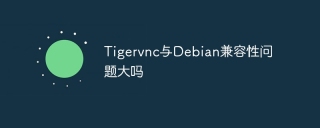 Tigervnc与Debian兼容性问题大吗Apr 13, 2025 am 07:15 AM
Tigervnc与Debian兼容性问题大吗Apr 13, 2025 am 07:15 AMTigervncは、Debianシステムの互換性が非常に高いです。この記事では、Debian SystemsのリモートデスクトップアクセスにTigerVNCをインストール、構成、使用する方法に関する詳細な指示を提供します。インストールと構成:Debian Systems(Debian10など)にtigervncをインストールするのは非常に便利です。次のコマンドを実行してサーバーとクライアントをインストールするだけです:sudoaptupdatedoaptinguaptinstinstigertaltigervnc-standalone-servertigervnc-commonインストールが完了した後、設定ファイルを介してデスクトップ環境、パスワード、その他の設定を調整できます。依存関係:ティグ
 Debianにマルチユーザーログインを実装する方法Apr 13, 2025 am 07:12 AM
Debianにマルチユーザーログインを実装する方法Apr 13, 2025 am 07:12 AMこの記事では、複数のユーザーによる同時アクセスを実現するために、DebianシステムでTigervncを構成する方法を紹介します。 1.最初にtigervncサーバーをインストールし、次のコマンドを使用してtigervncサーバーと関連コンポーネントをインストールします:sudoaptupdatesdoaptingoaptinstaltaltaltigervnc-standalone-servertigervnc-common 2。 sudonano/etc/s
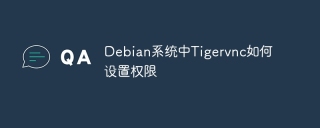 DebianシステムのTigervncにアクセス許可を設定する方法Apr 13, 2025 am 07:09 AM
DebianシステムのTigervncにアクセス許可を設定する方法Apr 13, 2025 am 07:09 AMこの記事では、Debian SystemsでTigerVNC許可を安全に構成する方法について説明します。 1.最初にtigervncをインストールすると、tigervncがインストールされていることを確認してください:sudoaptupdatedoaptindoaptintoaltintigervnc-standalone-servertigervnc-common 2。 VNCサーバーを構成して、VNCサーバー構成ファイルを編集します(通常は〜/にあります。
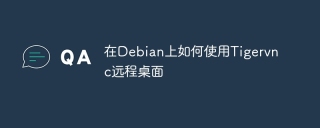 DebianでTigervncリモートデスクトップの使用方法Apr 13, 2025 am 07:06 AM
DebianでTigervncリモートデスクトップの使用方法Apr 13, 2025 am 07:06 AMこの記事では、DebianシステムでTigervncリモートデスクトップを構成する方法をガイドして、便利なリモートアクセスを実現します。ステップ1:TigerVNCサーバーのインストール最初に、次のコマンドを使用して必要なソフトウェアパッケージをインストールする必要があります:sudoaptupdatedoaptintoalltigervnc-standalone-servertigervenc-commonステップ2:インストール後にtigervncサーバーパスワードを構成する必要があります。読み取り専用パスワード。ステップ3:タイガーを開始します
 DebianのTigervncにファイアウォールをセットアップする方法Apr 13, 2025 am 07:03 AM
DebianのTigervncにファイアウォールをセットアップする方法Apr 13, 2025 am 07:03 AMこの記事では、DebianシステムでTigervncサーバーのファイアウォールを構成する方法について説明します。ユーザーフレンドリーなファイアウォール管理ツールであるComplicatedFireWall(UFW)を使用して構成されます。ステップ1:UFWのインストール最初に、UFW:sudoapt-getupdatesudoapt-getinstallufwステップ2:インストールが完了したらUFWを有効にする必要があります。


ホットAIツール

Undresser.AI Undress
リアルなヌード写真を作成する AI 搭載アプリ

AI Clothes Remover
写真から衣服を削除するオンライン AI ツール。

Undress AI Tool
脱衣画像を無料で

Clothoff.io
AI衣類リムーバー

AI Hentai Generator
AIヘンタイを無料で生成します。

人気の記事

ホットツール

MantisBT
Mantis は、製品の欠陥追跡を支援するために設計された、導入が簡単な Web ベースの欠陥追跡ツールです。 PHP、MySQL、Web サーバーが必要です。デモおよびホスティング サービスをチェックしてください。

MinGW - Minimalist GNU for Windows
このプロジェクトは osdn.net/projects/mingw に移行中です。引き続きそこでフォローしていただけます。 MinGW: GNU Compiler Collection (GCC) のネイティブ Windows ポートであり、ネイティブ Windows アプリケーションを構築するための自由に配布可能なインポート ライブラリとヘッダー ファイルであり、C99 機能をサポートする MSVC ランタイムの拡張機能が含まれています。すべての MinGW ソフトウェアは 64 ビット Windows プラットフォームで実行できます。

ZendStudio 13.5.1 Mac
強力な PHP 統合開発環境

EditPlus 中国語クラック版
サイズが小さく、構文の強調表示、コード プロンプト機能はサポートされていません

ゼンドスタジオ 13.0.1
強力な PHP 統合開発環境






